Jak psát rychleji?
Rychlé psaní zkracuje dobu psaní a plnění úkolů, a tím zvyšuje vaši produktivitu. V následujícím článku jsme shromáždili tipy, jak psát rychleji a jak rychle formátovat text pro ty, kteří si tuto dovednost teprve osvojují nebo si ji chtějí vylepšit.

V dnešním světě technologií je rychlé psaní na klávesnici samozřejmostí. Předpokládá se, že každý umí psát dostatečně rychle. Děti a studenti se ve školách rychlejšímu psaní na klávesnici neučí, protože už rychle psát umí, často dokonce rychleji než dospělí.
Mnoho lidí se učí psát rychleji intuitivně a své dovednosti procvičují jen v případě potřeby. Některé metody vám však mohou pomoci zvýšit rychlost psaní a dosahovat kvalitního textu bez chyb a překlepů. Pojďme si je níže projít.
Než začnete, můžete si zjistit, jak rychle umíte psát. Za tímto účelem si udělejte online test. Tyto testy zjišťují, kolik slov za minutu dokážete napsat při poslechu nahrávky nebo při pohledu na text na obrázku a kolik uděláte překlepů.
Optimální průměrná rychlost psaní pro neprofesionální uživatele je 60 WPM (slov za minutu). Jde o dobrou kombinaci rychlosti a přesnosti, tj. počtu překlepů. Nicméně i když dosahujete průměrné či nadprůměrné úrovně, vždy je co zlepšovat.
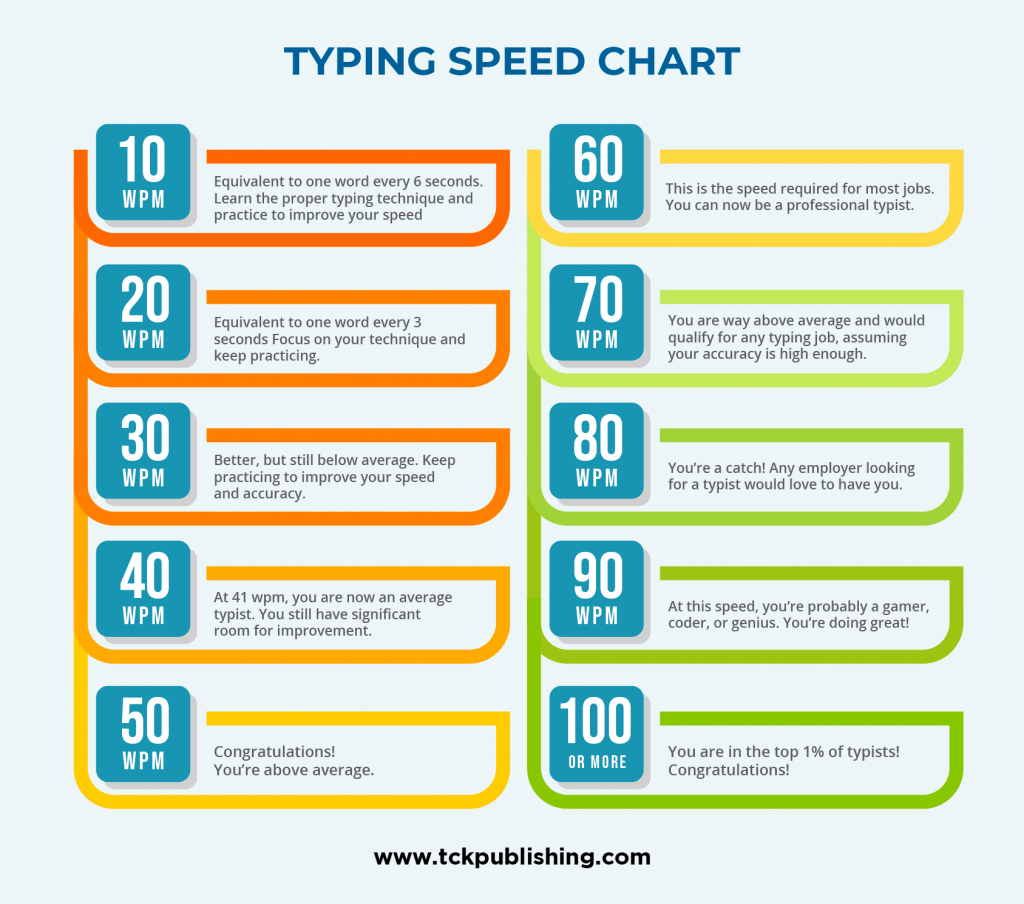
Jak psát rychleji
Nejpokročilejší a nejpohodlnější metodou psaní je dotykové psaní. To znamená, že se dotýkáte kláves, ale nedíváte se na klávesnici. Při této metodě uživatel intuitivně cítí, kde se nachází klávesa s požadovaným znakem nebo znaménkem. Zvládnutí této metody samozřejmě vyžaduje čas a praxi. Umožňuje však rychlejší psaní a zvyšuje rychlost 1,5 až 2krát.
Zde je několik tipů, které vám pomohou zvládnout psaní na klávesnici dotykem a zlepšit vaše dovednosti psaní:
1. Zaujměte správnou polohu ruky a prstů
Umístěte ruce tak, aby vám poloha vyhovovala. Vaše zápěstí by měla spočívat na rovné ploše, což pomůže snížit napětí a zbavit se rychlé únavy. Vaše prsty by měly být přímo nad klávesami. Čím kratší je vzdálenost, tím méně času strávíte psaním.
Ve výchozí poloze položte prsty na klávesy počáteční řady (levou ruku na klávesy A, S, D a F, pravou ruku na klávesy J, K, L a 😉 a palce na mezerník. Z této polohy dosáhnete na všechny ostatní klávesy.

Na obrázku výše vidíte, že při dotykovém psaní má každý prst na klávesnici na starosti jeden diagonální řádek, kromě palce, který má na starosti pouze mezerník, a ukazováčku, který má na starosti dva sloupce. Hranice mezi oblastí levého a pravého ukazováčku se nachází mezi čísly 5 a 6 a vede šikmo dolů. Snažte se pohybovat každým prstem pouze nahoru a dolů.
2. Seznámení s klávesnicí a speciálními znaky
Většina klávesnic používá rozložení QWERTY, ale běžné jsou i klávesnice AZERTY a QWERTZ.
Procvičte si uspořádání písmen a běžných interpunkčních znamének. Věnujte pozornost zřídka používaným znaménkům (/, \, <,>, {,}, [,], &) a zkuste si zapamatovat jejich umístění. Přitom můžete ztratit spoustu času jejich hledáním. Znalost kláves se zpravidla dostaví až časem, kdy budete neustále psát, aniž byste se dívali na klávesnici.
3. Nedívejte se na klávesnici
Při psaní se snažte nedívat na klávesnici a soustředit se na obrazovku. Zpočátku to může být obtížné, zejména pokud jste si ještě neosvojili přesné rozmístění kláves. Pohled na obrazovku však pomůže zlepšit vaši přesnost a preciznost, protože si hned všimnete překlepů. Kromě toho si začnete pamatovat rozmístění kláves, což vám umožní při tréninku psát rychleji.
4. Zajistěte si dobré osvětlení
Pokud píšete při slabém osvětlení nebo ve tmě, může se rychlost psaní zpomalit. Při práci ve tmě vzniká vysoký kontrast mezi světlem v místnosti a jasem obrazovky. Protože se kontrast monitoru může dramaticky měnit, vaše oči se musí namáhat, aby se přizpůsobily všem změnám. To může vést k únavě očí a nepohodlí.
Rozsviťte světla v místnosti a nastavte jas obrazovky. Pokud nelze osvětlení změnit, použijte tmavý motiv obrazovky.
5. Cvičení a rychlé testy psaní na klávesnici
Tato dovednost se získává praxí. Na internetu najdete mnoho bezplatných trenažérů psaní na klávesnici. V nich si můžete změřit svou aktuální rychlost, procvičovat se na textech různých úrovní a plnit cvičení. Pravidelně kontrolujte svou rychlost psaní, sledujte svůj nejlepší výsledek WPM ze tří běhů a sledujte, jak se postupem času zvyšuje vaše přesnost a tempo.
5 nejlepších online služeb pro nácvik rychlého psaní na klávesnici
Keybr
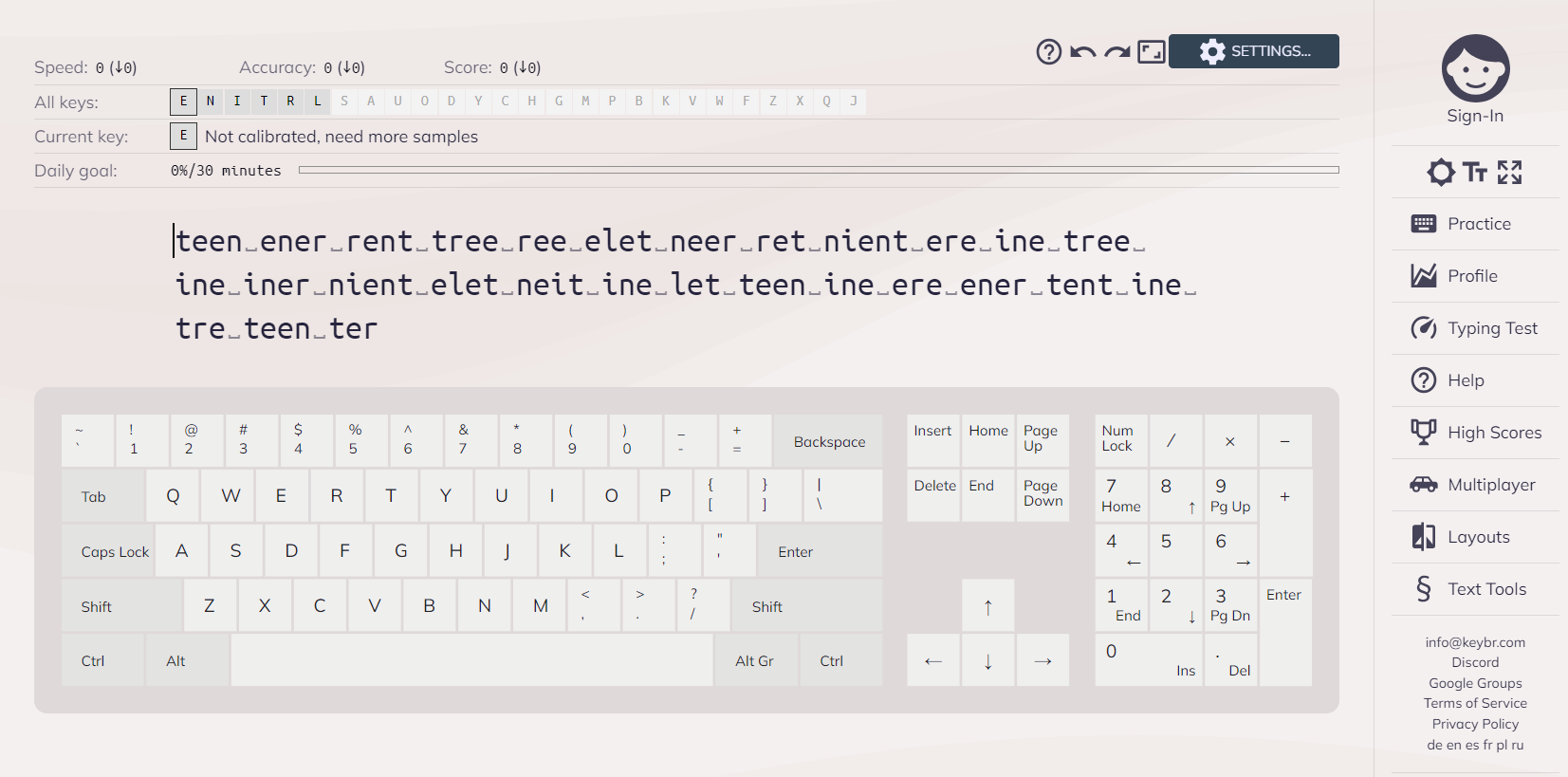
Keybr je online služba pro nácvik rychlého psaní na klávesnici pomocí cvičení přizpůsobených vaší úrovni. Úroveň vašich dovedností psaní na klávesnici se měří podle rychlosti a přesnosti psaní. Jak se vaše cvičení zlepšuje a rychlost psaní se zvyšuje, přecházíte na pokročilou úroveň, kde trénujete znalost klávesnice a píšete, aniž byste se na ně vůbec dívali.
Místo obvyklých slov generuje Keybr náhodná slova nebo dokonce sadu písmen. Pomocí této metody však máte možnost trénovat lépe. V průběhu tréninku služba shromažďuje statistiky o vašich celkových výsledcích, které jsou k dispozici ve vašem osobním účtu.
SpeedTypingOnline
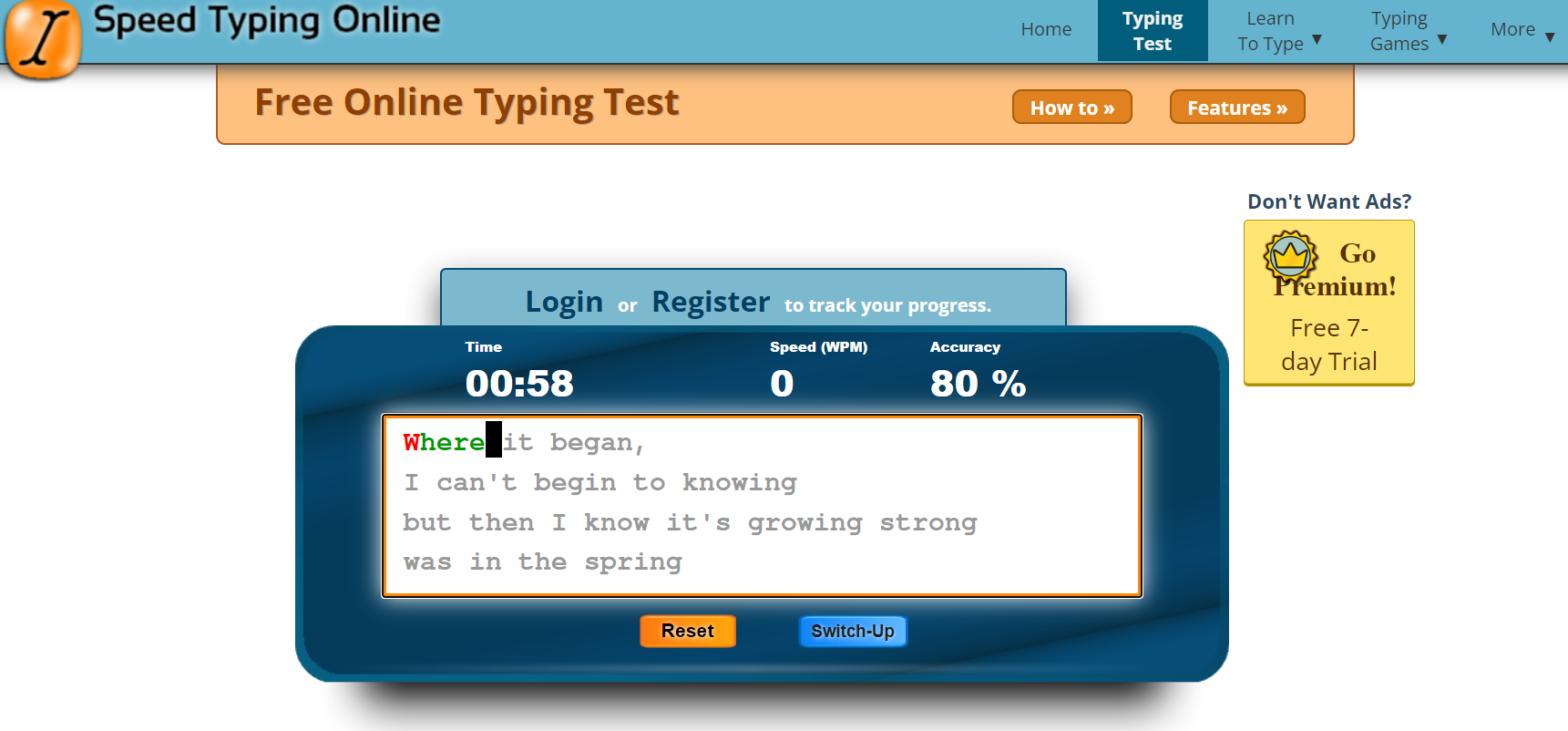
SpeedTypingOnline je bezplatný online test psaní na klávesnici, který obsahuje všechny nezbytné základní funkce pro jakýkoli test rychlého psaní na klávesnici – přirozený systém psaní, správné a úplné statistiky výsledků, možnost přizpůsobit psaný text a dobu trvání tréninku.
Služba je neustále aktualizována o nové funkce, takže i ti uživatelé, kteří ji používají často, mají vždy možnost dozvědět se něco nového.
TypingAcademy
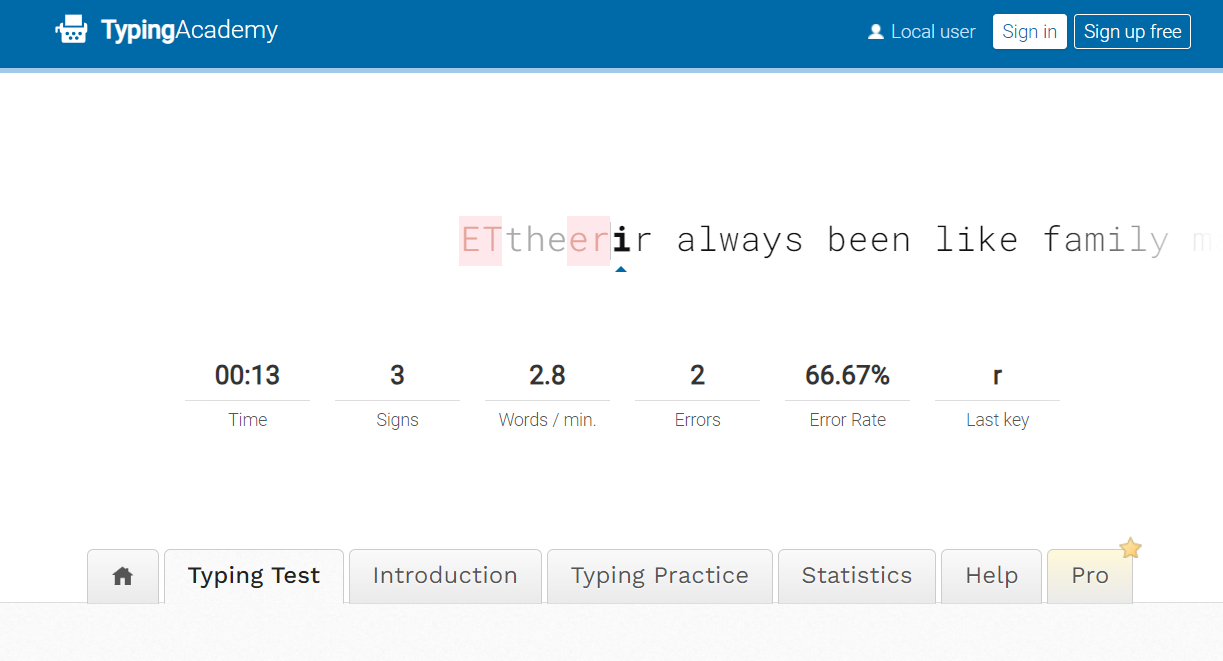
Typing Academy je online služba pro zlepšení rychlosti, přesnosti a produktivity psaní. Aplikace je vybavena dotykovou klávesnicí, která umožňuje psát, aniž byste se dívali na samotnou klávesnici a soustředili se pouze na psaní. Klávesnice na obrazovce vám ukáže, jak zlepšit polohu rukou.
Můžete začít na nízké úrovni obtížnosti. Jakmile dojde ke zlepšení vaší přesnosti a rychlosti psaní, program automaticky zvýší úroveň obtížnosti. Funkce sledování pokroku sleduje váš pokrok na týdenní, denní nebo měsíční bázi.
TypingClub
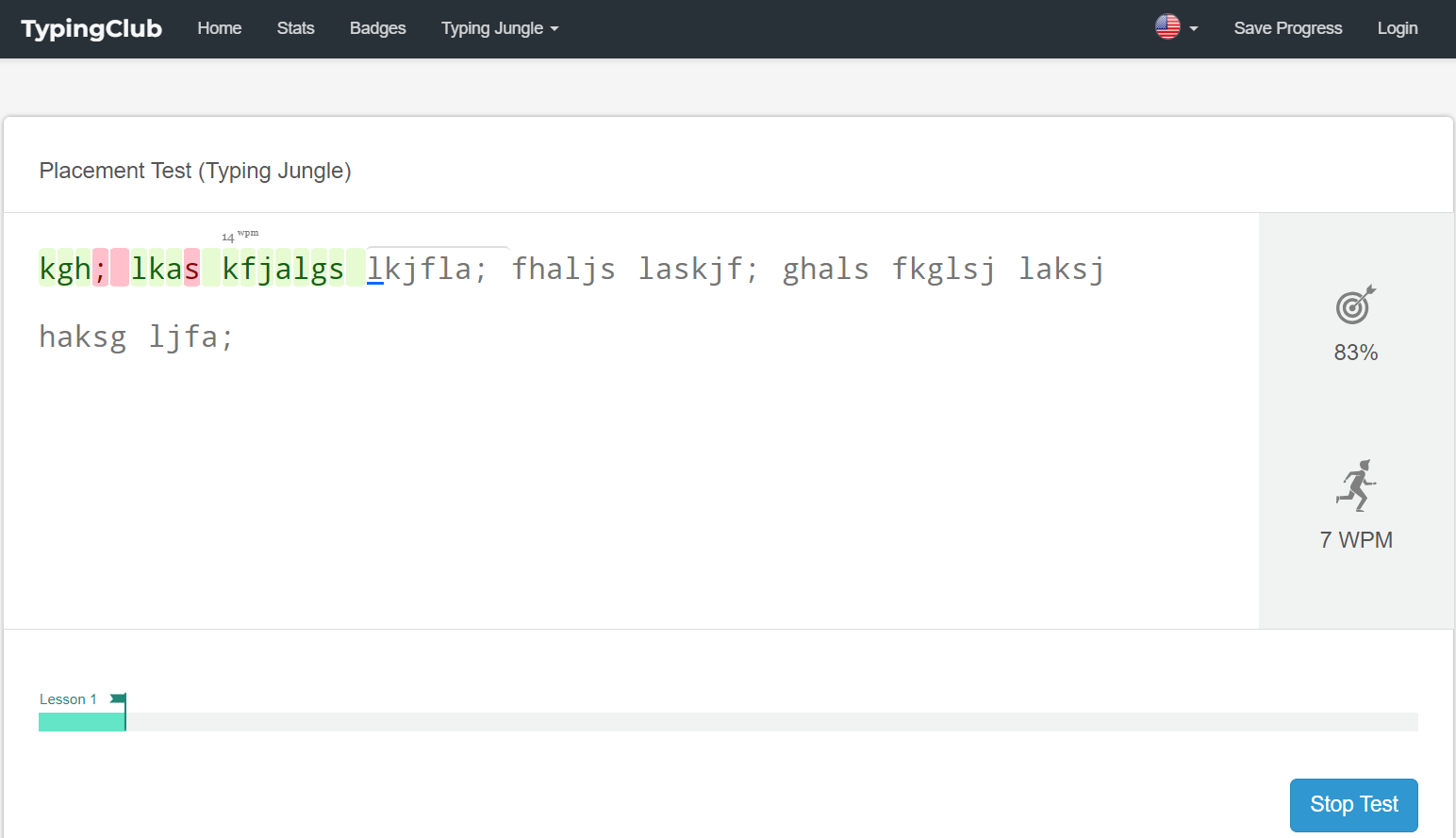
TypingClub nabízí kurzy rychlého psaní na klávesnici pro jednotlivé třídy, které odpovídají standardům a mají efektivní mezipředmětový obsah. Lekce jsou diferencované pro každou třídu, od délky až po požadavky na rychlost psaní. Každý kurz obsahuje více než 800 lekcí, takže žáci mají dostatek příležitostí k procvičování dovedností v psaní na klávesnici na úrovni třídy.
Studenti mohou zvětšit velikost písma, vybrat si kontrastní motiv, naučit se psát jednou rukou, zapnout hlasový doprovod pro zvukové výzvy nebo používat čtečku obrazovky podle vlastního výběru, aby se naučili psát.
Ratatype
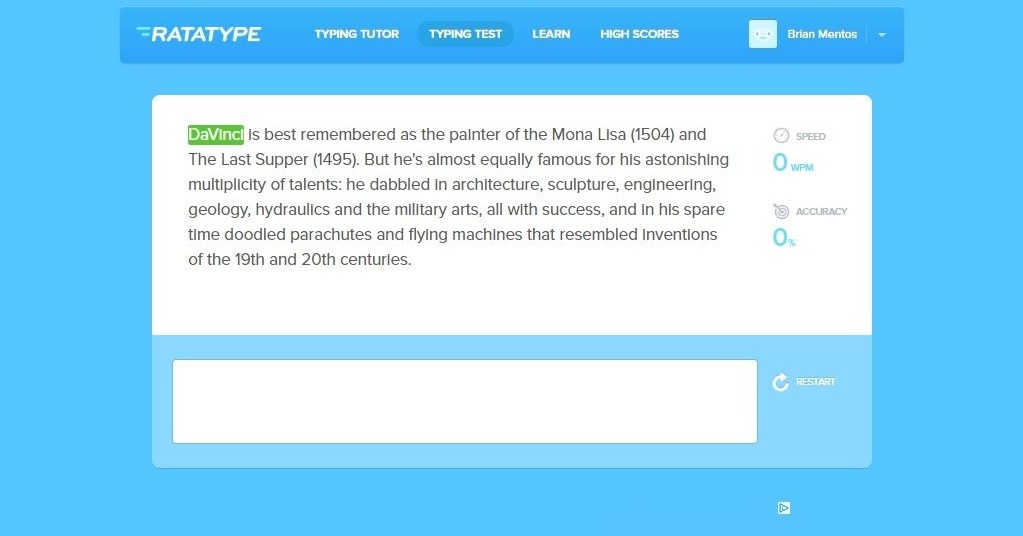
Ratatype je komplexní stránka pro testování psaní. Nabízí výukový program, který vás pomocí lekcí naučí psát rychleji a přesněji. Ratatype má funkci progrese, která umožňuje přejít k další lekci až poté, co uživatel splní předchozí úkol téměř bez chyb.
K dispozici je skupinový režim, ve kterém můžete soutěžit s přáteli a ještě více tak zvýšit svou rychlost psaní. Další funkcí Ratatype je bezplatný certifikační program.
Jak rychleji formátovat text
Rychlé psaní zkracuje čas, ale výsledek by se měl projevit i v kvalitě textu. Ideální je, když v krátkém čase získáte kvalitní, formátovaný text bez chyb.
Po dokončení psaní může být nutné text naformátovat, aby vypadal pěkně a strukturovaně. Podívejme se, jak rychle formátovat text v editoru dokumentů ONLYOFFICE.
Použití stylů formátování
Každý jednotlivý styl formátování je sada předdefinovaných možností formátování: (velikost písma, barva, řádkování, zarovnání atd.). Styly v editoru dokumentu umožňují rychle formátovat různé části dokumentu (nadpisy, podnadpisy, seznamy, běžný text, citace), místo abyste pokaždé použili několik možností formátování jednotlivě. Tím je také zajištěn konzistentní vzhled celého dokumentu.
Použití jednoho z dostupných stylů formátování textu:
- Umístěte kurzor do požadovaného odstavce nebo vyberte několik odstavců.
- Vyberte požadovaný styl z galerie stylů vpravo na kartě Domů na horním panelu nástrojů.
K dispozici jsou tyto styly formátování: normální, bez mezer, nadpis 1-9, nadpis, podnadpis, citace, intenzivní citace, odstavec seznamu, zápatí, záhlaví a text poznámky pod čarou.
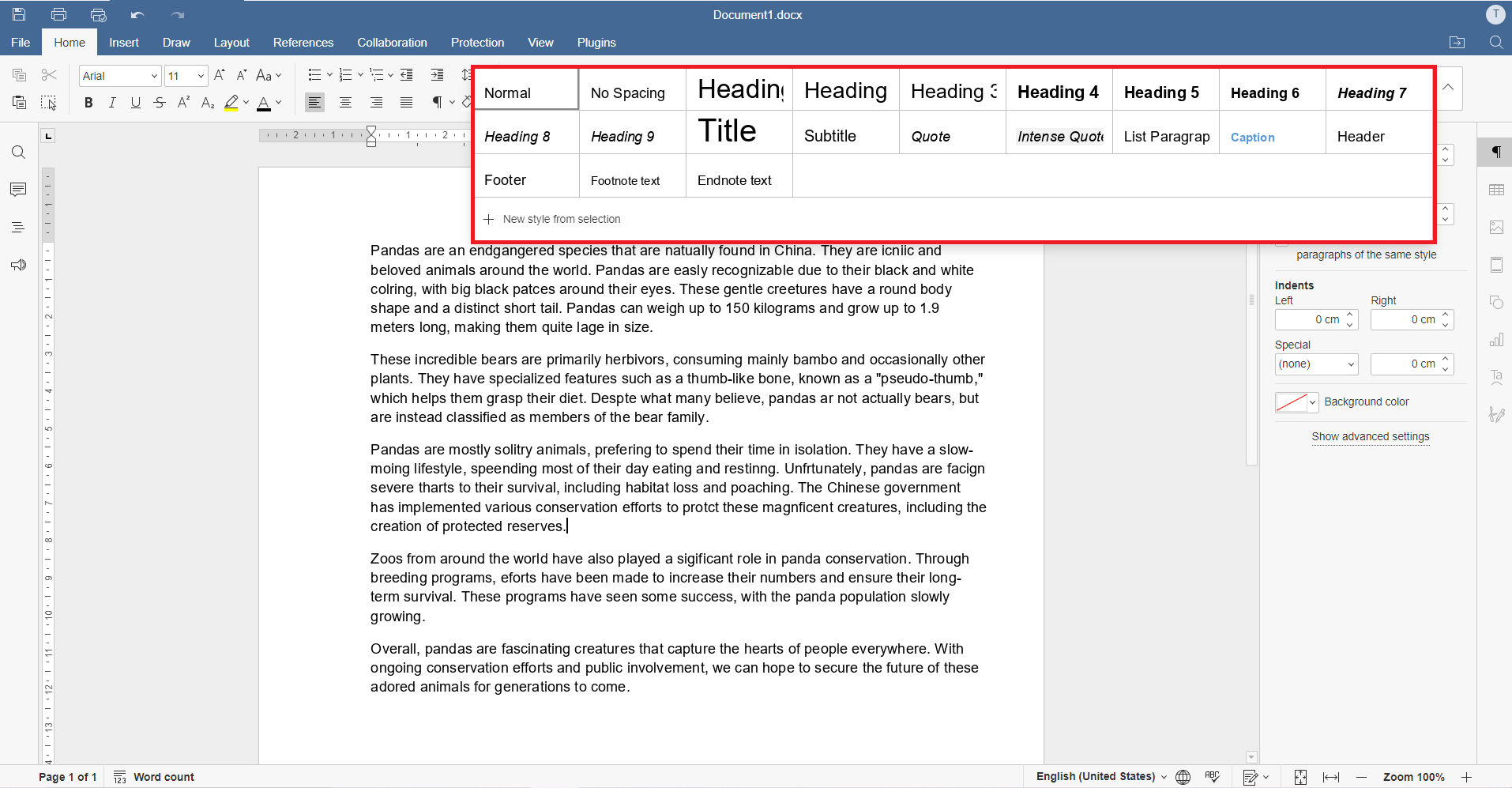
Výběr písma
Ve výchozím nastavení se text zadává písmem Arial. Můžete si však zvolit jakékoli jiné písmo. Například pro standardní texty se používá písmo Times New Roman, případně si můžete zvolit jiný styl.
Chcete-li to provést, vyberte text, který chcete změnit, klikněte na rozevírací seznam v pravém horním rohu karty Domů a ze seznamu dostupných písem vyberte možnost, která vám vyhovuje.

Použití typografického zvýraznění
Používejte typografické zvýraznění, abyste zviditelnili nadpisy. Vyberte text, který chcete formátovat, a klikněte na jednu z možností:
- Tučné písmo se používá pro ztučnění písma a dodává mu těžší vzhled.
- Kurzíva se používá k tomu, aby písmo bylo mírně nakloněné doprava.
- Podtržení slouží k podtržení textu s čarou pod písmeny.

Změna velkých a malých písmen
Pokud jste nestihli stisknout šifrovací klávesu a některá písmena nejsou napsána velkými písmeny, není nutné měnit velikost písmen ručně. Použijte také funkci automatické změny velikosti písmen na horní straně. Nabízí:
- Velké písmeno na začátku věty. – velikost písmen odpovídá velikosti běžné věty. malá písmena – všechna písmena jsou malá.
- VELKÁ PÍSMENA – všechna písmena se píší velkými písmeny.
- Každé slovo začíná velkým písmenem – každé slovo začíná velkým písmenem.
- oBRÁTIT vELKÁ pÍSMENA – změní velikost písmen vybraného textu nebo slova, na kterém se nachází kurzor myši.

Použití klávesových zkratek
Pomocí klávesových zkratek získáte rychlejší a snadnější přístup k funkcím bez použití myši.
Stisknutím klávesy Alt zapnete všechny tipy kláves pro záhlaví editoru, horní panel nástrojů, pravý a levý postranní panel a stavový řádek.
Poté stiskněte písmeno odpovídající položce, kterou chcete použít. V závislosti na stisknuté klávese se mohou zobrazit další tipy. Po zobrazení dalších tipů kláves se první tipy kláves skryjí.
Pro začátek můžete použít nejběžnější klávesové zkratky:
- Ctrl+Z: Zrušení naposledy provedené akce.
- Ctrl+Y: Opakování poslední zrušené akce.
- Ctrl+C: Odeslání vybraného fragmentu textu do paměti schránky počítače. Zkopírovaný text lze později vložit na jiné místo ve stejném dokumentu nebo do jiného dokumentu.
- Ctrl+V: Vloží dříve zkopírovaný fragment textu z paměti schránky počítače na aktuální pozici kurzoru.
Používejte automatickou kontrolu pravopisu
Každý kancelářský balík má zabudovanou kontrolu pravopisu. Ten kontroluje, zda jsou slova v textu správně napsaná, a nabízí jednu nebo více možností jejich opravy. V levém dolním rohu vyhledejte ikonu kontroly pravopisu a klepněte na ni.
Chyby budou zvýrazněny na základě jazyka dokumentu. Uživatelé jej navíc mohou změnit nebo definovat jiný jazyk pro určitou pasáž. Kontrola pravopisu je k dispozici pro všechny jazyky a dialekty, které editor podporuje.

Využijte pomoc asistenta s umělou inteligencí
Aby byl text vizuálně atraktivnější, můžete do něj vložit obrázky. Chcete-li ušetřit čas, použijte asistenta umělé inteligence, který je v editorech ONLYOFFICE k dispozici prostřednictvím pluginu ChatGPT. Dokáže na základě vašeho textu vygenerovat obrázky, přeložit text, a dokonce i vygenerovat text, pokud vám selže inspirace.
Přejděte na kartu Zásuvné moduly a najděte ChatGPT nebo jej nainstalujte ze Správce zásuvných modulů. A připravte se na práci s asistentem umělé inteligence přímo v kontextové nabídce.
Kromě toho plugin nabízí další užitečné funkce, jako je analýza slov, shrnutí textu, generování klíčových slov, překlad atd. Níže se podívejte, jak lze pomocí nových funkcí pracovat:
ONLYOFFICE poskytuje kompletní sadu nástrojů pro rychlé psaní a formátování textu a dosažení vysoce kvalitních výsledků. Vyzkoušejte si sami editory ONLYOFFICE a jejich funkce online nebo v desktopových aplikacích pro Windows, Linux nebo macOS:
POŘÍDIT SI DESKTOPOVÉ EDITORY VYZKOUŠET V CLOUDU
Závěr
Rychlé psaní na klávesnici je dnes nezbytnou dovedností, kterou lze vždy zdokonalit. Použijte všechny tipy najednou nebo se je učte postupně a sledujte, který z nich zvýšil vaši rychlost psaní.
Jakmile je text připraven, nepřehlédněte jeho kontrolu na překlepy a chyby. I když se jich běžně nedopouštíte, při rychlejším psaní k nim může dojít.
Vytvořte si bezplatný účet ONLYOFFICE
Prohlížejte, upravujte a spolupracujte na dokumentech, listech, diapozitivech, formulářích a souborech PDF online.




